eclipse怎么新建git分支? eclipse中git创建分支的方法
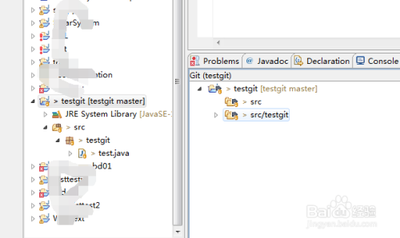
Eclipse中Git创建分支的方法
在Eclipse中创建和管理Git分支是一个常见的需求,可以帮助开发者更好地进行代码开发和版本控制。以下是详细的步骤和方法:
创建新分支的基本步骤
步骤一:打开Eclipse并加载项目
首先,确保你已经安装了Eclipse IDE,并且已经加载了需要创建分支的项目。
步骤二:切换到New Branch视图
- 右键点击你的项目,选择
Team>Switch To>New Branch。 - 在弹出的窗口中,输入你想要创建的分支名称,然后点击
Finish。
这样,你就成功地在Eclipse中创建了一个新的Git分支。
步骤三:提交更改
- 确保你已经将所有的更改添加到暂存区(使用
Team>Add to Index)。 - 然后,进行提交(使用
Team>Commit),并填写提交信息。
步骤四:推送分支到远程仓库
- 使用
Team>Remote>Push,选择你的项目路径和账号密码。 - 在弹出的窗口中,确保正确设置了源引用(Source Ref)和目标引用(Destination Ref),选择你刚刚创建的分支名称。
- 点击
Finish,你的分支就会被推送到远程仓库。
管理分支的额外技巧
合并分支
当你完成开发并准备将更改合并回主分支时,可以使用以下步骤:
1. 切换回主分支(通常是 master 或 main)。
2. 使用 Team > Merge,选择你想要合并的分支。
3. 如果有冲突,解决冲突并提交更改。
删除分支
如果你需要删除一个不再需要的分支,可以按照以下步骤操作:
1. 切换到你想要删除的分支。
2. 使用 Team > Advanced > Delete Branch,选择你想要删除的分支。
3. 确认删除操作。
注意事项
- 在创建分支时,确保分支名称的唯一性,避免与其他分支名称冲突。
- 定期同步远程仓库,以确保你的本地分支是最新的。
- 在合并分支时,仔细检查冲突,确保合并后的代码仍然正确无误。
通过以上步骤和技巧,你可以在Eclipse中高效地管理你的Git分支,提升开发效率。
本篇文章所含信息均从网络公开资源搜集整理,旨在为读者提供参考。尽管我们在编辑过程中力求信息的准确性和完整性,但无法对所有内容的时效性、真实性及全面性做出绝对保证。读者在阅读和使用这些信息时,应自行评估其适用性,并承担可能由此产生的风险。本网站/作者不对因信息使用不当或误解而造成的任何损失或损害承担责任。
